如何从Windows 10启动添加和删除程序
时间:2017-06-08 08:10:53 作者: 点击:次
一旦您启动Windows PC并开始在后台运行,Windows上的许多程序或应用程序就会启动。 这里要注意的是,启动应用程序可以为您的PC启动速度较慢,因此管理它们很重要。
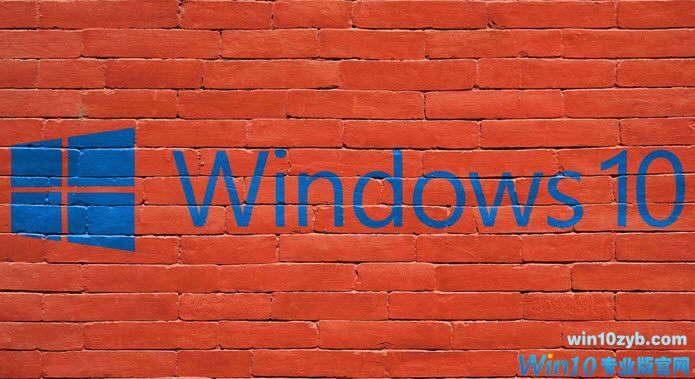
如何从Windows 10启动程序中删除程序?
禁用程序/应用程序在启动时运行只需要启动任务管理器 - 它真的很简单,再加上几个步骤。
您可以通过右键单击任务栏并选择任务管理器来简单地启动任务管理器。
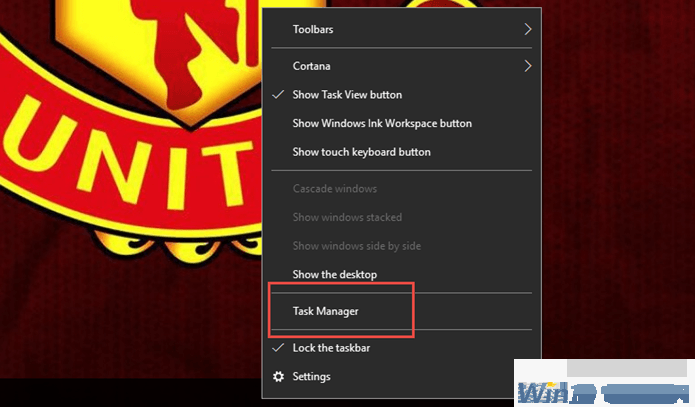
启动后,从任务管理器顶部的选项卡中单击“启动”。
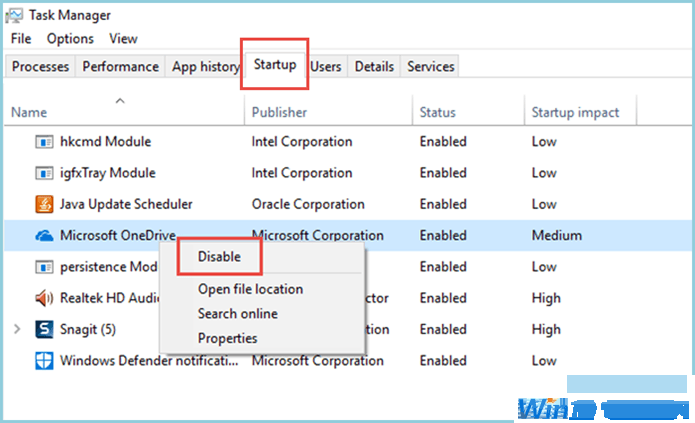
然后在启动时选择要停止的应用程序启动,右键单击并选择“禁用”。
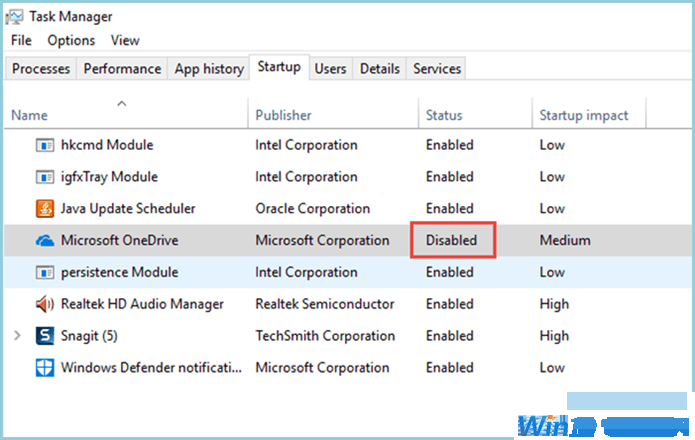
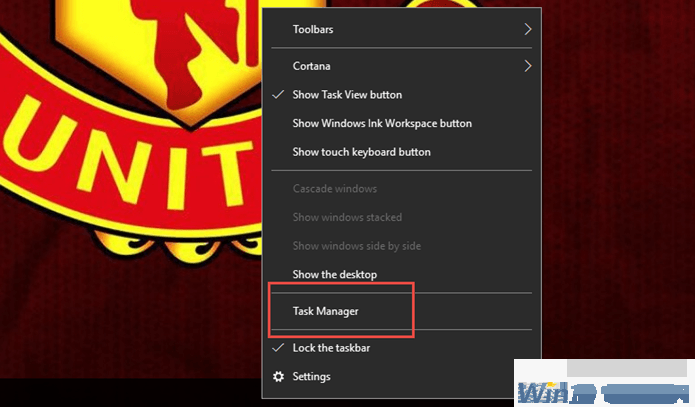
启动后,从任务管理器顶部的选项卡中单击“启动”。
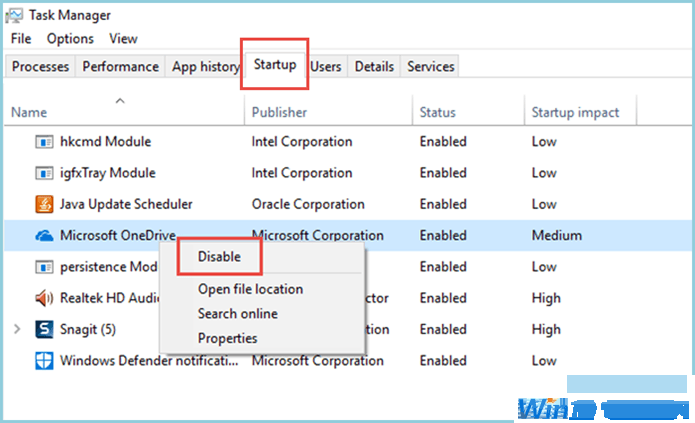
然后在启动时选择要停止的应用程序启动,右键单击并选择“禁用”。
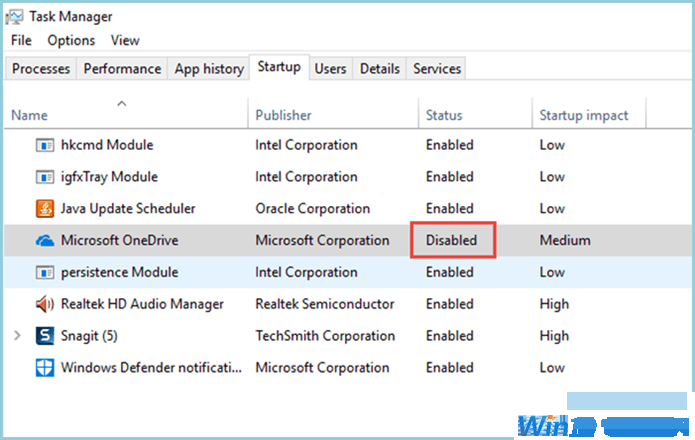
就是这样,当PC下次启动时,现在的残疾人应用程序将不会启动。 如果需要,可以使用相同的步骤通过任务管理器启用该程序。
如何将程序添加到Windows 10启动?
将程序添加到Windows 10启动菜单比仅仅拍摄任务管理器和启用/禁用要复杂得多。
您需要访问Windows安装的驱动器中的Windows文件夹中的启动文件夹。
您可以尝试通过浏览器到达那里,或者这里是一个更快捷的方式 - 只需在“运行”框中键入“shell:startup”,它将为您提供启动文件夹。
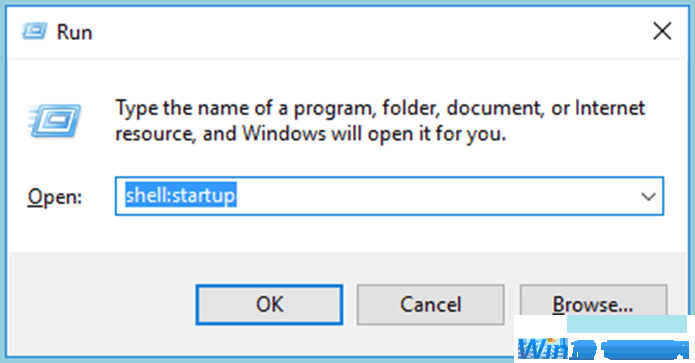
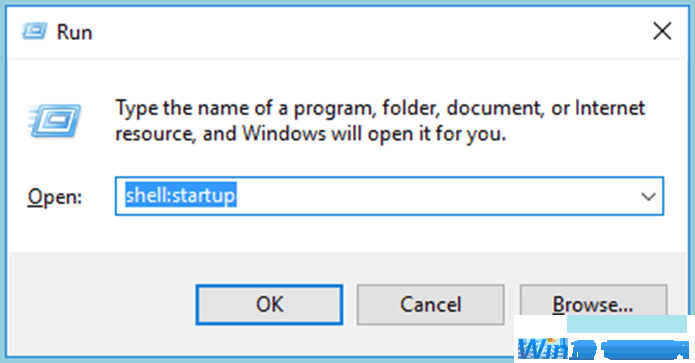
只要您知道文件夹的名称,'shell'命令可用于获取任何隐藏或特殊的Windows文件夹。
在“启动”文件夹中,找到要添加到Windows 10启动的程序,然后将其拖放到“启动”文件夹。
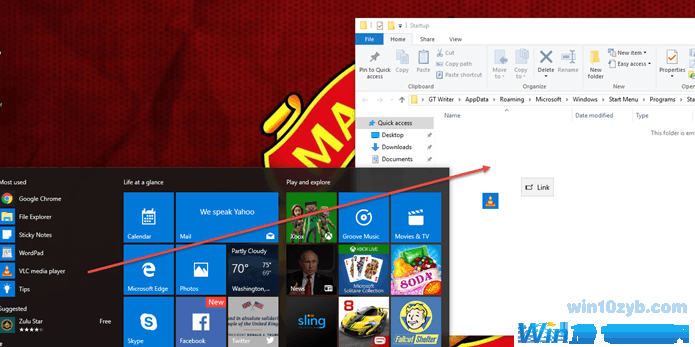
要么会询问您是否要创建快捷方式,或者在我们的情况下,一旦将所选应用程序删除到“启动”文件夹中,将自动创建一个快捷方式。
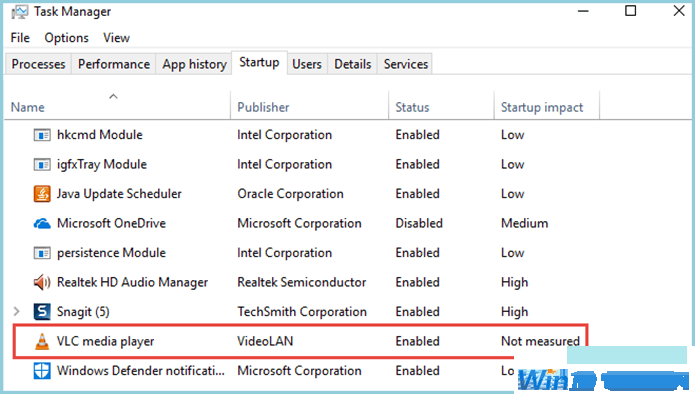
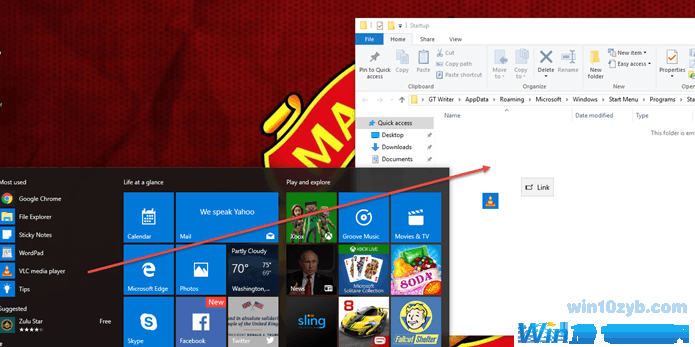
要么会询问您是否要创建快捷方式,或者在我们的情况下,一旦将所选应用程序删除到“启动”文件夹中,将自动创建一个快捷方式。
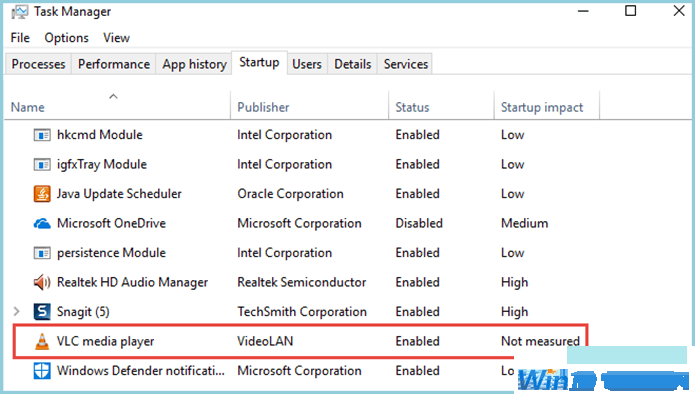
现在,您可以检查您的程序是否已从“启动”选项卡下的“任务管理器”中添加,并可以从那里启用/禁用它。
您可以在启动PC时添加尽可能多的应用程序启动,但这可能会对您的机器启动时间造成不利影响,同时在运行时阻碍其性能,因为更多的应用程序将共享系统内存。
win10技巧 - 推荐
Win10专业版下载排行
 【Win10 装机版】秋叶系统32位下载 v2025
【Win10 装机版】秋叶系统32位下载 v2025
 深度技术 Windows10 22H2 64位 专业版 V2
深度技术 Windows10 22H2 64位 专业版 V2
 系统之家 Win10 32位专业版(免激活)v2025.1
系统之家 Win10 32位专业版(免激活)v2025.1
 系统之家 Win10 64位专业版(免激活)v2025.1
系统之家 Win10 64位专业版(免激活)v2025.1
 萝卜家园 Windows10 64位 优化精简版 V20
萝卜家园 Windows10 64位 优化精简版 V20
 雨林木风 Windows10 32位 官方专业版 V20
雨林木风 Windows10 32位 官方专业版 V20
 雨林木风 Windows10 22H2 64位 V2025.12(
雨林木风 Windows10 22H2 64位 V2025.12(
 【Win10 纯净版】秋叶系统32位下载 v2025
【Win10 纯净版】秋叶系统32位下载 v2025
 【Win10 纯净版】秋叶系统64位下载 v2025
【Win10 纯净版】秋叶系统64位下载 v2025
 【Win10 装机版】秋叶系统64位下载 v2025
【Win10 装机版】秋叶系统64位下载 v2025
Win10专业版最新系统下载
 雨林木风 Windows10 22H2 64位 V2025.12(
雨林木风 Windows10 22H2 64位 V2025.12(
 雨林木风 Windows10 32位 官方专业版 V20
雨林木风 Windows10 32位 官方专业版 V20
 萝卜家园 Windows10 64位 优化精简版 V20
萝卜家园 Windows10 64位 优化精简版 V20
 萝卜家园 Windows10 32位 优化精简版 V20
萝卜家园 Windows10 32位 优化精简版 V20
 番茄花园Windows 10 专业版64位下载 v202
番茄花园Windows 10 专业版64位下载 v202
 番茄花园Windows 10 专业版32位下载 v202
番茄花园Windows 10 专业版32位下载 v202
 系统之家 Win10 64位专业版(免激活)v2025.1
系统之家 Win10 64位专业版(免激活)v2025.1
 系统之家 Win10 32位专业版(免激活)v2025.1
系统之家 Win10 32位专业版(免激活)v2025.1
 深度技术 Windows10 22H2 64位 专业版 V2
深度技术 Windows10 22H2 64位 专业版 V2
 深度技术 Windows10 32位 专业版 V2025.1
深度技术 Windows10 32位 专业版 V2025.1
Win10专业版官网,国内顶级win10专业版官方网站。
Copyright (C) Win10zyb.com, All Rights Reserved.
win10专业版官网 版权所有 cd456@qq.com 备案号:沪ICP备16006037号-1
Copyright (C) Win10zyb.com, All Rights Reserved.
win10专业版官网 版权所有 cd456@qq.com 备案号:沪ICP备16006037号-1








